如何在 SmartThings 應用程式內加入裝置?(香港版本)
請先檢查 SmartThings 是否支援該型號。
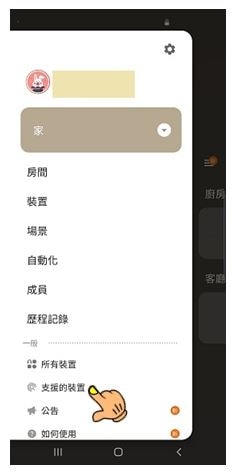
*圖中遮蓋著的位置是電郵地址和帳戶名稱。
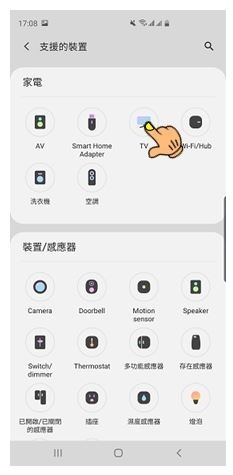
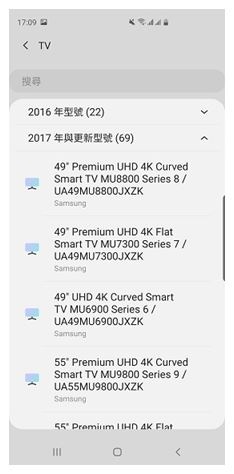
加入裝置
開啟SmartThings應用程式時,本應用程式會自動地搜尋可以連接到SmartThings的家電,然後在屏幕上顯示一個彈出訊息,應在彈出訊息上按一下「Add now」(意思是「現在加入」)以加入已經發現的裝置,然後跟隨下一頁的指示以連接該裝置。
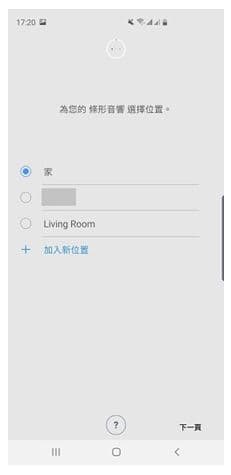
*圖中遮蓋著的地方是位置名稱。
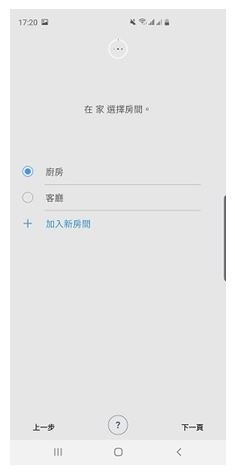
請選擇您希望連接的裝置類別和型號名稱,然後跟隨下一頁的指示進行連接。
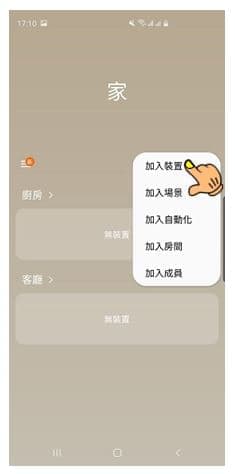
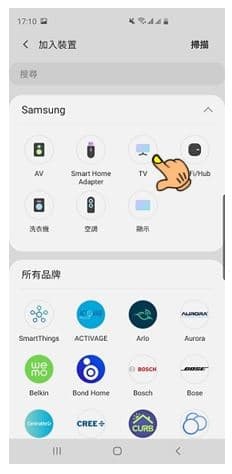
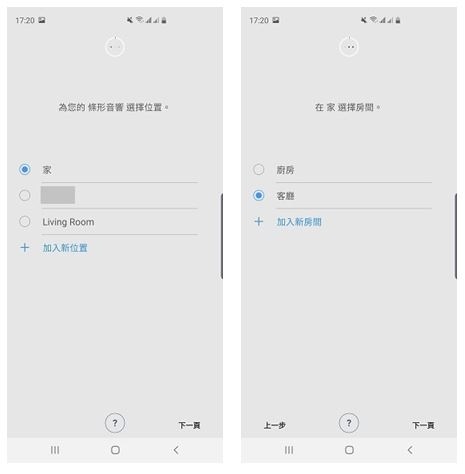
*圖中遮蓋著的地方是位置名稱。
透過掃描功能發現裝置後,便可以連接該裝置。
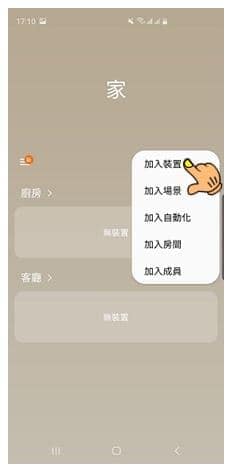

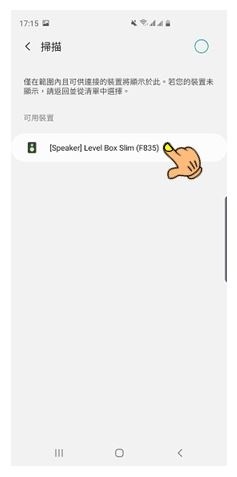
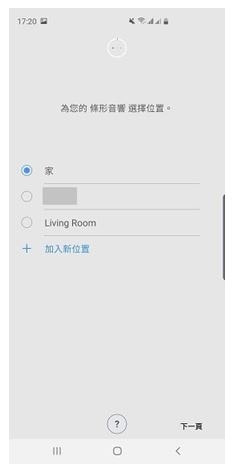
*圖中遮蓋著的地方是位置名稱。
※ 可啟動軟件的接入點(Soft-AP)是甚麼?
這是一個由軟件建立的無線接入點功能,當搜尋(可連接到網絡的)熱點、網絡共享等無線網絡裝置時,無線接入點便會出現。
手動加入裝置 → 按一下裝置,便可以查看怎樣配置某一台裝置的接入點。
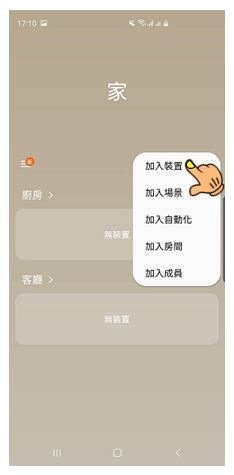
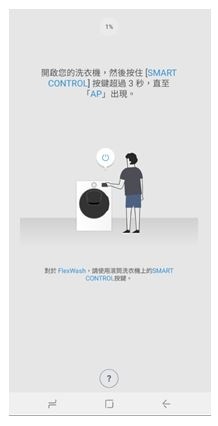
- 各部裝置必須連接 Wi-Fi 或其他無線網絡。
- 如要透過 SmartThings 互通操作,所有裝置都必須在同一個 Samsung Account 下登記。
- 適用技術、功能及特色或因應不同國家/地區、電訊商、網絡環境或產品而有所不同,並可隨時變更,而不另行通知。
- 「Works with SmartThings」標誌可於產品或產品包裝上找到。
- 「Bixby」目前僅適用於指定語言及若干口音/方言。
- 裝置及螢幕模擬影像僅作示範說明之用。
- 本文所提供的產品之所有規格和描述可能與產品實際規格和描述有異。三星保留隨時更改本文及本產品描述之權利,對於所作之更改,三星沒有責任予以通知。本文提供本產品之所有功能、特點、規格、GUI圖像使用介面及其他產品資訊,包括但不限於,產品之優點、設計、定價、部件、性能、表現、可用性、效能等,如有更改,恕不另行通知。
感謝您提供意見讓我們了解您的需要
請回答所有問題。